Office のプロダクト キー?
購入後しばらく経ってPowerPointを開こうとしたら、プロダクトキーの入力を求められる。
プロダクトキー?そんなのあったの?
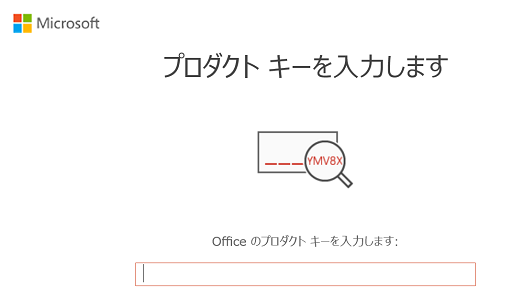
パソコン・ Surface 購入後のプロダクト キー
購入したパソコンの箱の中を見ると、名刺サイズの取説とOffice のプロダクトキーがあります。パソコンを購入しても、取扱説明書は殆どありません。
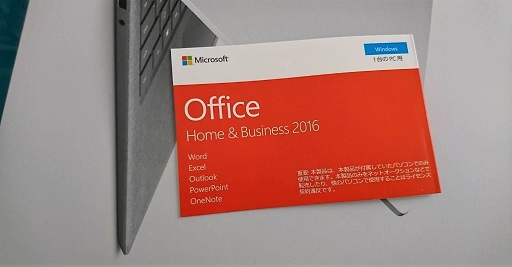
プロダクト キーの一部は銀紙で隠されています。コインなどで銀紙の部分を剥がします。
Microsoft・Office のプロダクト キーが入力で反応がない
PowerPointを開いた時のプロダクトキー入力欄にプロダクトキーを入力するけれど、反応がない。試用版の同意画面となる。このパソコンはOffice 搭載じゃなかったのかな?と一瞬考えた。
プロダクトキーは、銀紙で隠された部分も剥がして、正確に入力します。また、プロダクトキーを使いOfficeと関連付けるMicrosoft のアカウントは1つだけです。複数のMicrosoft のアカウントを持っている場合は注意が必要です。
Microsoft のアカウントを確認する
利用しているパソコンのマイクロソフトのアカウントを確認します。
- windowsボタン
- 設定→アカウント
- ユーザーの情報
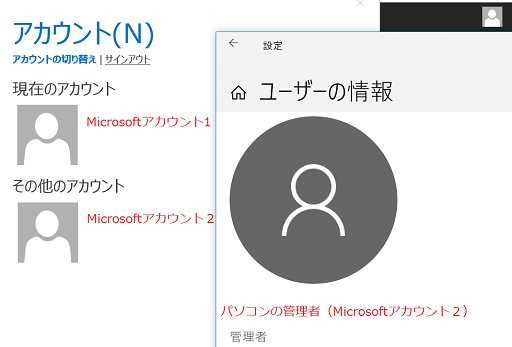
マイクロソフトのアカウントを確認する手順
パソコンをローカルアカウントではなく、Microsoft アカウントでログインしている場合。
- windowsボタン
- 設定→アカウント
- ユーザーの情報
- Microsoft アカウント管理
- あなたの情報
ここでアカウントの情報を確認できます。または
上記リンク(Microsoft Office 公式サイト)よりサインインして、「あなたの情報」で確認できます。
My Office からプロダクト キーを入力
- windowsボタン
- My Office を開く
- 左側の項目からマイアカウントを選択
どのOffice製品にも関連付けられていないアカウントだと表示されています。このアカウントにライセンスを認証させます。
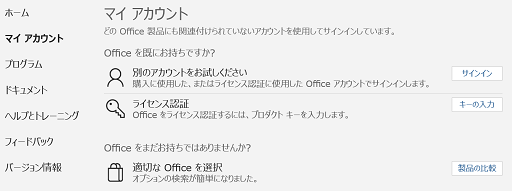
他のアカウントを利用する場合は、サインインをクリックしてアカウントを変更します。またアカウント詳細の確認は上記 Microsoft Office 公式サイトで確認できます。
Microsoft Officeのライセンス認証
上記の手順でマイアカウントを開きます。
Microsoft のアカウントは複数作ることができるので、注意が必要です。紐づけするアカウントは1つです。
[blogcard url=”https://answers.microsoft.com/ja-jp/msoffice/forum/msoffice_account-mso_windows8-mso_premium/office%E3%82%A2%E3%82%AB%E3%82%A6%E3%83%B3/1b70d797-2df2-4393-903e-f0ad3e2e4c21?auth=1″]
手順
- マイアカウント
- ライセンス を選択
- キーの入力 を選択
- 利用するアカウントを確認する
- プロダクトキーを入力
- ソフトのインストール
プロダクト キーを入力するURLは下のリンクです。
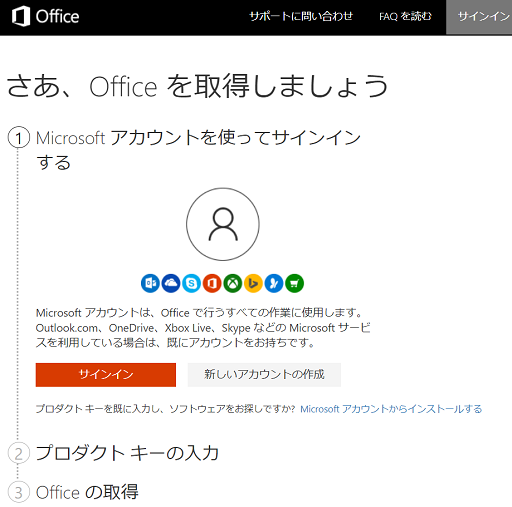
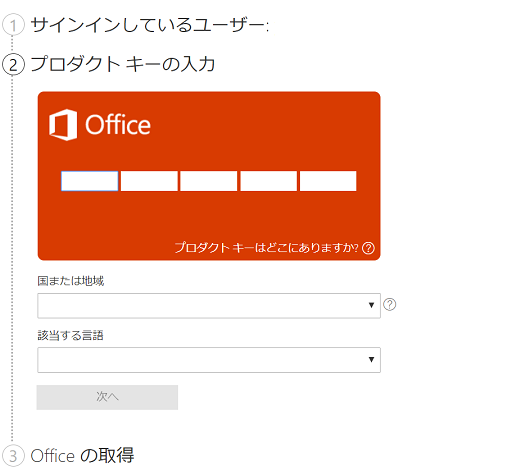
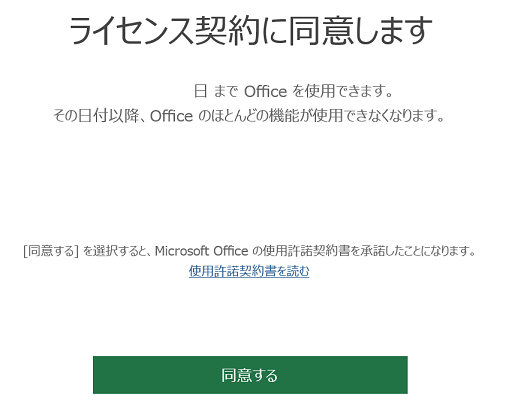
Officeの プロダクト キー の確認
Officeのプロダクトキーの確認 手順1
- Microsoftアカウントへ
- 注文履歴をクリックする
- 左側の項目より過去の注文期間を表示する
- サブスクリプションの管理をクリックする
- プロダクトキーの表示をクリックする
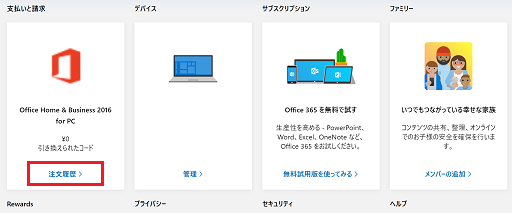
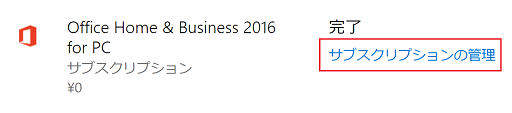
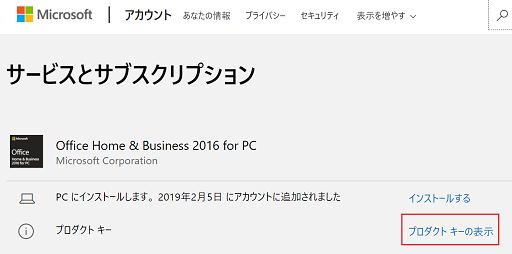
Officeのプロダクトキーの確認 手順2
下のリンクでも、Microsoftアカウントのサービスとサブスクリプションでプロダクトキーの確認ができます。
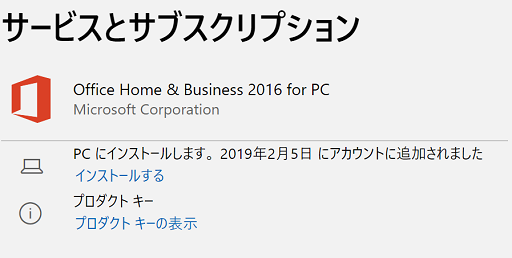
Microsoft のアカウント エイリアス
マイクロソフトはアカウントにサインインするために使うメールアドレスや電話番号を複数登録することができます。そのサインインするメールアドレスや電話番号をエイリアスと言います。
主となるメールアドレス以外で Skypeなど利用できます。
エイリアスは 、Outlook.com、Skype、OneDrive、Office、Xbox、Windows などのマイクロソフトサービスで利用できます。
プラグインエイリアス
エイリアスには、主となるプライマリ エイリアスがあります。2つ以上のエイリアスのうち、1つをプライマリにします。プライマリは、マイクロソフトのアカウント管理で変更可能です。
またエイリアスに登録したメールアドレスや電話番号は削除できます。
エイリアス・プライマリ エイリアスの確認と変更方法
- Microsoftにアクセス https://www.microsoft.com/ja-jp/
- 右上のアイコンよりサインイン
- 右上のアイコンよりMicrosoftアカウントへ
- あなたの情報を開く
- Microsoft にサインインする方法を管理
- 本人確認(メールや電話で確認コードを送信・入力)
- サインインの管理画面
この管理画面でエイリアスのの確認、削除またはプライマリエイリアスの変更ができます。
※管理画面への本人確認はスマートフォンのアプリを使うと更に簡単です。